G4 in JNG konvertieren
Konvertieren Sie G4 bilder in das JNG Format, bearbeiten und optimieren Sie bilder online und kostenlos.

Die G4-Dateierweiterung, die für CCITT Group 4 Fax Image steht, ist ein spezialisiertes Format zur Speicherung von schwarz-weißen Faxbildern. Ursprünglich vom Consultative Committee for International Telegraphy and Telephony (CCITT), heute als ITU-T bekannt, in den 1980er Jahren entwickelt, zielt der Group 4-Standard darauf ab, die Effizienz der Faxübertragung über digitale Netzwerke zu verbessern. Dieses Format nutzt eine hohe Kompressionsrate, um die Dateigröße zu reduzieren und gleichzeitig die Bildqualität zu erhalten, was es ideal für die Archivierung von Dokumenten und die Übertragung von Faxen in professionellen und geschäftlichen Umgebungen macht.
Die JPEG Network Graphics (JNG)-Dateierweiterung dient zur Speicherung von JPEG-kodierten Bilddaten im PNG-Dateiformat. Als Teil des MNG (Multiple-image Network Graphics)-Formats eingeführt, wurde JNG entwickelt, um ein flexibles, hochwertiges Bildformat zu bieten, das sowohl verlustbehaftete als auch verlustfreie Kompression unterstützt. Besonders nützlich ist es in Anwendungen, die die Integration von JPEG-Kompression in eine Vielzahl von Datentypen und Multimedia-Elementen erfordern. Obwohl es nicht weit verbreitet ist, bietet JNG erweiterte Kompatibilität und Vielseitigkeit für komplexe Bildverarbeitungsaufgaben in der Computergrafik und Webentwicklung.
Wählen Sie eine G4 Datei von Ihrem Computer zum Hochladen.
Wählen Sie Anpassungsoptionen für die G4 zu JNG Konvertierung und klicken Sie auf Konvertieren.
Nach Abschluss der JNG Konvertierung klicken Sie auf Download, um die Datei abzurufen.
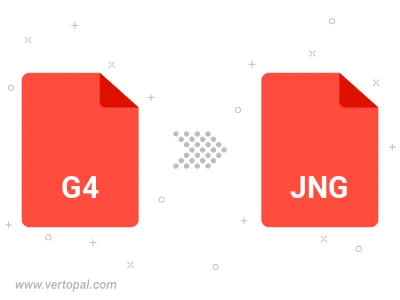
Nach der Installation unterstützt Vertopal CLI die Konvertierung von G4 bild in JNG bild.